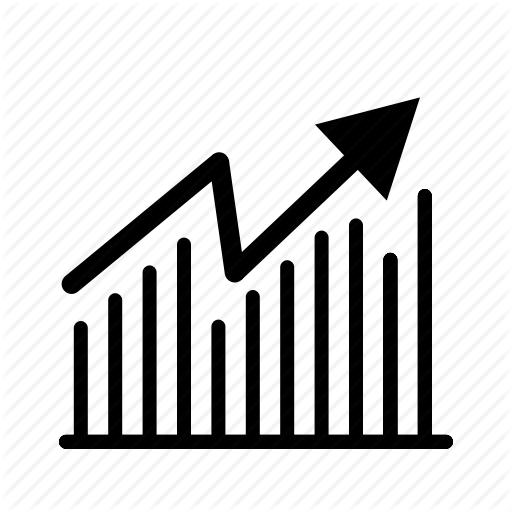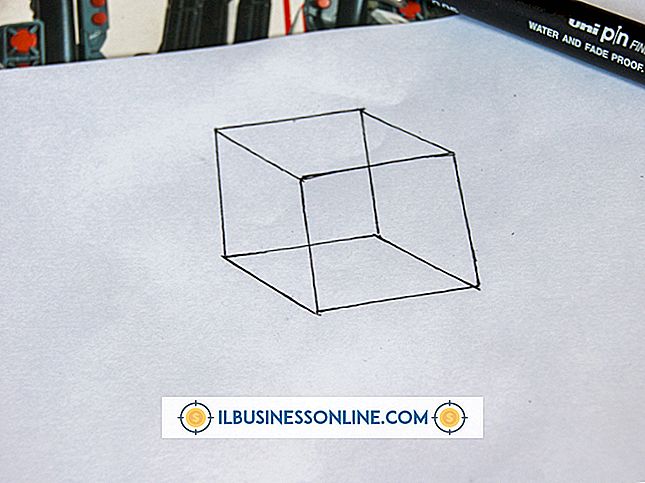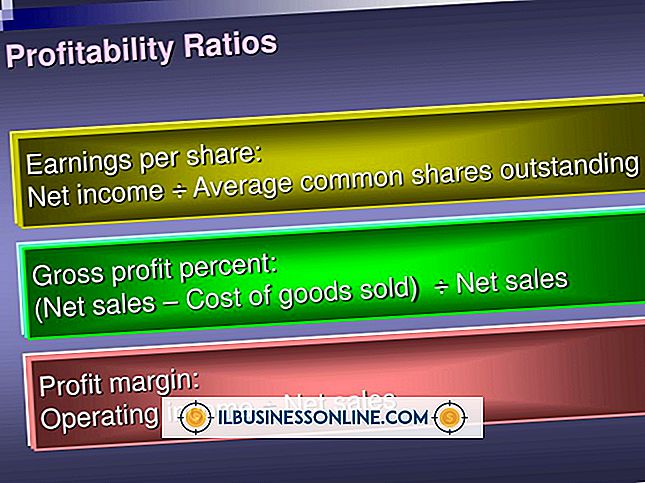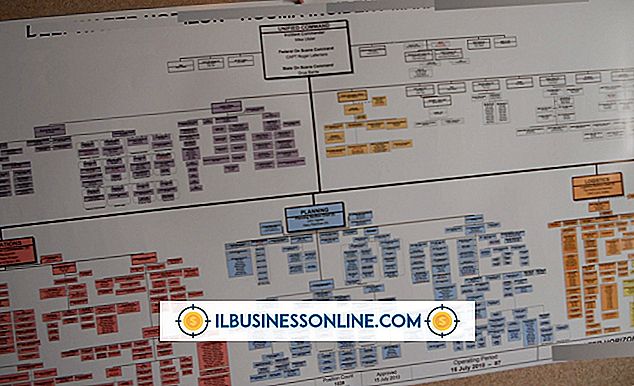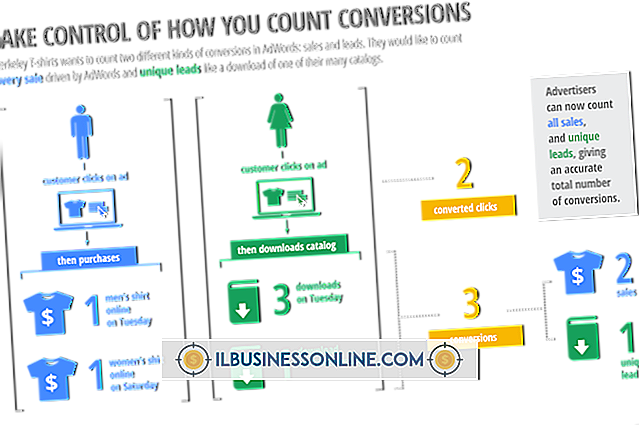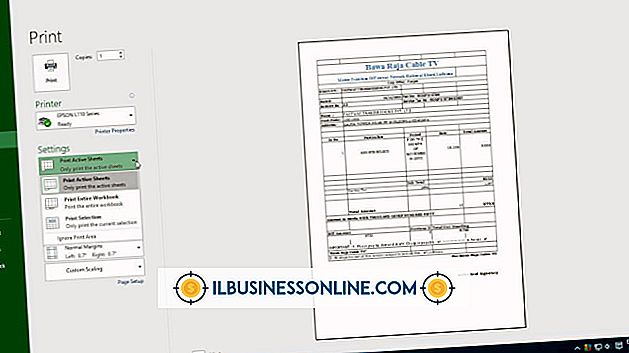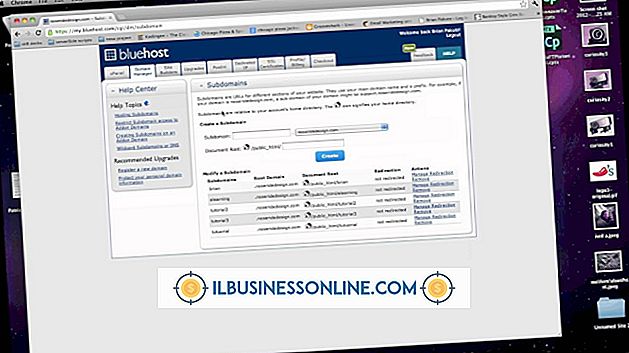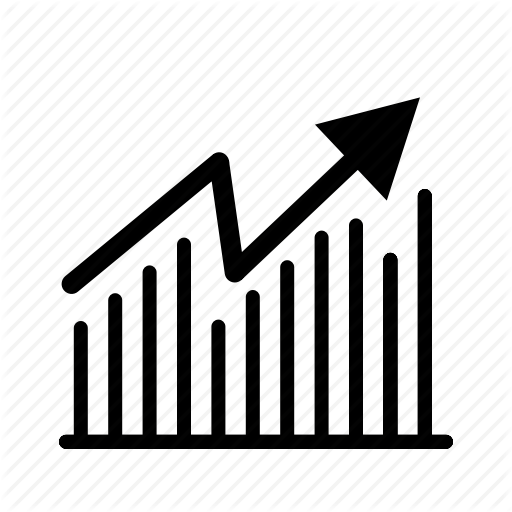Jak utworzyć kopię zapasową zakładek i haseł Safari

Jeśli korzystasz z Apple Safari, aby przeglądać strony internetowe na komputerze firmowym, komputerze domowym lub telefonie iPhone, możesz mieć pewność, że masz możliwość utworzenia kopii zapasowej zakładek i zapisanych haseł. Jeśli utracisz te dane w przypadku awarii systemu, prawdopodobnie nie będziesz zatrzymywał się, tracąc cenny czas na jego odtworzenie. Istnieją narzędzia, których można użyć do tworzenia kopii zapasowej zakładek i haseł Safari, w tym tworzenia zakładek Safari i synchronizowania danych z systemem iCloud firmy Apple.
Safari Bookmarks i iCloud
Podobnie jak większość współczesnych przeglądarek internetowych, Safari umożliwia zakładkę stron internetowych, które planujesz odwiedzić.
Możesz przechowywać te dane na komputerze lub telefonie iPhone z uruchomioną przeglądarką Safari, ale możesz także zsynchronizować je z serwerami iCloud firmy Apple. Aby przechowywać zakładki w chmurze na iPhonie, dotknij aplikacji "Ustawienia" na ekranie głównym, a następnie wybierz swoje imię i nazwisko. Następnie dotknij "iCloud". Użyj przełącznika, by włączyć obsługę iCloud w Safari.
Jeśli używasz komputera Mac, kliknij menu Apple oznaczone logo Apple w lewym górnym rogu ekranu. Następnie kliknij "Preferencje systemowe". Kliknij "iCloud" i kliknij pole "Safari".
Jeśli masz kilka komputerów z systemem Windows używanych w domu lub w pracy, możesz także zsynchronizować zakładki ze swoich ulubionych przeglądarek Windows z iCloud. Otwórz iCloud dla Windows i zaznacz pole wyboru obok "Zakładek". Kliknij przycisk "Opcje", aby określić przeglądarki, które chcesz zsynchronizować z chmurą Apple.
Safari Passwords i iCloud
Możesz wyeksportować hasła Safari do chmury firmy Apple i zsynchronizować je między urządzeniami. Możesz to zrobić za pomocą funkcji Apple Keychain.
Na iPhonie dotknij aplikacji "Ustawienia" na ekranie głównym, a następnie wybierz swoje imię i nazwisko. Wybierz "iCloud", a następnie "Keychain" i włącz "iCloud Keychain" używając przełącznika. Wprowadź swoje hasło i utwórz kod zabezpieczający, jeśli pojawi się odpowiedni monit.
Na komputerze Mac kliknij menu Apple, a następnie kliknij "Preferencje systemowe". Kliknij "iCloud", a następnie "iCloud Keychain". Zaloguj się za pomocą swojego identyfikatora Apple ID i hasła, a następnie wprowadź utworzony kod zabezpieczający lub poproś o potwierdzenie w telefonie. Gdy wszystkie urządzenia z systemem iOS i macOS są skonfigurowane do korzystania z systemu, każdy z nich poprosi o bezpieczne zapisywanie haseł, informacji o płatnościach i innych poufnych danych w chmurze w celu ich bezpiecznego przechowywania w Safari.
Eksportuj zakładki Safari
Jeśli nie korzystasz z usługi iCloud, możesz nadal tworzyć kopie zapasowe danych Safari lub przesyłać je na nowy komputer Mac. Musisz po prostu znać zakładkę Safari, która znajduje się w twoim katalogu domowym w ukrytym folderze "Biblioteka". Aby ten folder był widoczny, możesz uruchomić okno Terminal, klikając aplikację Terminal w podfolderze Narzędzia folderu Aplikacje i wpisując "chflags nohidden ~ / Library".
W najnowszych wersjach systemu MacOS możesz również uczynić folder widocznym w Finderze. Aby to zrobić, otwórz swój katalog domowy w Finderze, klikając menu "Przejdź", a następnie "Strona główna". Następnie kliknij menu "Widok" i kliknij "Pokaż opcje widoku". Zaznacz pole "Pokaż folder biblioteki".
Teraz przejdź do folderu biblioteki w folderze domowym i przejdź do folderu Safari. Wyszukaj plik o nazwie Bookmarks.plist zawierający zakładki Safari. Skopiuj ten plik do pamięci masowej w chmurze, pamięci USB lub innego wygodnego miejsca, w którym chcesz go zapisać. Pamiętaj, że ktoś, kto ma dostęp do miejsca, w którym przechowujesz plik, będzie wiedział, które witryny zostały oznaczone jako zakładki, więc przechowuj je tylko w wygodnym miejscu.
Jeśli chcesz przywrócić ten plik lub przenieść go na nowy komputer, skopiuj go z powrotem do tej lokalizacji, zastępując początkowy plik - pamiętaj jednak, że utracisz wszystkie zakładki utworzone od momentu utworzenia ostatniej kopii zapasowej.
Eksportuj hasła Safari
Twoje zapisane hasła do Safari i innych programów Mac są zwykle przechowywane w "Bibliotece / pęku kluczyach" w twoim katalogu domowym. Przejdź do tego folderu i utwórz kopie zapasowe plików w bezpiecznym miejscu.
Jeśli chcesz je przywrócić lub przenieść, skopiuj je do tego folderu. Możesz nadać im nowe nazwy, aby uniknąć zastąpienia istniejących plików Keychain. Następnie uruchom aplikację Keychain Access w podfolderze Narzędzia w folderze Aplikacje. Kliknij menu "Plik" i kliknij "Dodaj pęku kluczy", przejdź do pliku pęku kluczy, który chcesz zaimportować.
Wprowadź hasło użyte na poprzednim komputerze lub przed utworzeniem kopii zapasowej. Upewnij się, że nie instalujesz ani nie przechowujesz pęków kluczy w systemie, któremu nie ufasz, ponieważ ktoś może użyć tych plików, aby uzyskać dostęp do haseł.